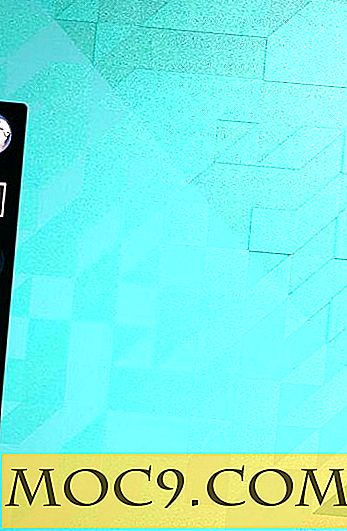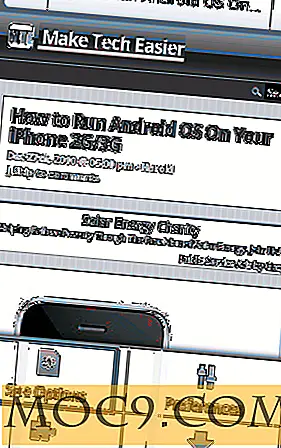En oppdatert titt på Quicksilver [Mac]
I lang tid var Quicksilver den primære tastaturdrevne lanseringsprogrammet for Mac OS X-strømbrukere, og ble populær for sitt kraftige og fleksible grensesnitt som gjorde det mulig for programvaren å koble seg til mange andre applikasjoner og systemverktøy.
Dessverre, utviklingen ble plutselig falt for Quicksilver, og da prosjektet stagnerte, ble populariteten borte. Men et nytt programvarelag har nylig overtatt og injiserer tastaturstarteren med en ny kraft, lovende regelmessige oppdateringer og nye funksjoner. La oss ta fornyet titt på Quicksilver og se om det fortsatt kan tilby brukere en overbevisende grunn til å gjøre det til en viktig del av deres OS X-databehandling.
Setter opp Quicksilver

For å komme seg opp med Quicksilver, gå først over til Quicksilver-nedlastingssiden og velg den aktuelle utgivelsen for Mac-en din. Quicksilver støttes på alle iterasjoner av OS X fra Panther og videre.
Når installasjonen er installert, er Quicksilvers første runde relativt smertefri, og man må velge hvilke plugins som skal aktiveres. Hvis du ikke er sikker på hvilke plugins du vil ha, kan du alltid komme tilbake senere, men noen som jeg vil anbefale, er iTunes, Safari, Mail og Adressebok-pluginene.
Til slutt må Quicksilver tildeles en hurtigtast. Jeg velger å bruke standard Spotlight-snarveien og flytte Spotlight til Alternativ og mellomromstasten, men en slik kombinasjon skal være tilstrekkelig.
Søker og starter
Hvis du trykker på Quicksilvers tastaturprompve, kommer du opp på ovenstående panel og, som Spotlight, når du begynner å skrive, vil søkeresultatene bli kastet opp. Hvor det er forskjellig fra Spotlight, er det imidlertid at Quicksilver lar deg kontrollere viktige aspekter av OS X, rett fra Quicksilver-grensesnittet. Med den riktige kombinasjonen kan brukerne e-poste en kontakt, lytte til iTunes og mer.
Triggers

Ved å konfigurere Quicksilvers utløserfunksjon, kan du tilordne bestemte kombinasjoner av nøkler til bestemte oppgaver. Dette kan ikke høres alt som revolusjonerende i seg selv, men Quicksilver tillater noen virkelig flott tweaking som bringer denne funksjonen i live. For eksempel har jeg følgende kombinasjoner satt til å åpne bestemte applikasjoner og bokmerker:
applikasjoner
Ctrl + M = Mail
Ctrl + P = Sider
Ctrl + S = Safari
bokmerker
Ctrl + Shift + G = Google Søk
Ctrl + Shift + S = Soundcloud
Ctrl + Shift + M = Gjør teknikk lettere
For å sette opp noen lignende utløsere av deg selv, naviger til Quicksilver's preferanser og klikk på "Triggers" -ruden. Det skal se ut som skjermbildet ovenfor, om enn uten at alle mine egne utløsere er satt inn.
For å legge til en egendefinert Trigger, klikk på + -ikonet på nederste oppgavelinjen og deretter "Hotkey" og en søketekst skal vises. Begynn å skrive hva du vil sette som en utløser (for eksempel "Saf" vil raskt hente Safari), og deretter hvis du er fornøyd med det, trykker du Lagre.
Deretter må vi tilordne en tastaturkombinasjon til vår Trigger, så sørg for at din tidligere laget Trigger er uthevet og klikk på ikonet for lite informasjon, som ligger nederst på skjermen, og ser ut som en liten 'jeg'. Du bør se noe som ligner på det som er vist nedenfor:

Som du kan se, har jeg tildelt tastaturkombinasjonen for kommandoen å åpne nettadressen for Make Tech Easier:
Kontroll + Kommando + Skift + M
Hvis du trykker på disse tastene hvor som helst mens Safari er aktivert, starter et nytt vindu med Make Tech Easier i det. Andre kommandoer kan legges på tilsvarende måte.
Flere enkle Quicksilver kommandoer

For å sende en e-post raskt mens du bruker Quicksilver, kan du starte QS-grensesnittet som normalt og skrive inn navnet på personen du vil sende e-post til. Jeg vil gjerne sende meg en e-post til min venn Hannah, så etter at han har skrevet inn "han", ble navnet hennes brakt opp, og en treff på tabulatortasten tok meg til høyre kolonne. Derfra, velg bare "Compose Email".
På samme måte kan iTunes kontrolleres fra Quicksilver. Nok en gang å ta opp iTunes, klikk på fanen og deretter flytte ned for å velge Pause / Play, Hopp over spor, etc.

Siste tanker
Jeg har egentlig bare dekket de grunnleggende om Quicksilver her, men forhåpentligvis vil det være nok til å pique din interesse og i fremtidige artikler vil jeg sette ut noen av de mer komplekse oppgavene du kan utføre med lynhastighet med tipsene til din fingre.
Hvis du liker ideen om en lansering som Quicksilver, men finn den for komplisert, er en annen lignende applikasjon Alfred. Kjerneapplikasjonen til Alfred er gratis å bruke, men en Powerpack må kjøpes for å låse opp sitt fulle potensiale. Når det er sagt, når Powerpack faktisk er kjøpt, er Alfred en kraftig, fleksibel og kanskje enklere å bruke applikasjon enn Quicksilver.